原标题:"家里换了电信宽带该怎么设置路由器连接"的相关教程资料分享。- 【WiFi之家网】编辑整理。

家里从移动换成了现在的电信光纤宽带,该怎么设置路由器连接电信猫呢?小编今日收到这样的提问,那么看看小编是怎么用电信猫连接路由器的吧。最重要的就是不要把接口接错了,否则肯定是上不了网的,在连接之前你务必找到你的路由器和光纤猫的WLAN口和LAN口,路由器上面都有文字标示的,应该很好找到,废话不多说,现在看步骤:
注意:设置路由器之前先不要把路由器连接光纤猫,以防IP冲突无法打开光纤猫设置界面。
一:设备的连接方法
我们先来看一张所有设置的连接总图,如下:
说明:宽带猫LAN口接一根网线接在路由器的WAN口,路由器任一LAN口接出一根网线接在电脑的网线接口;(从电信猫接口出来的网线务必要连接无线路由器的Wlan接口,这里你仔细查看一下路由器的WLAN口在哪里,一般是唯一个不同颜色的那个接口)。
二:路由器连接电脑
从无线路由器的任意一个LAN连接到你的笔记本电脑或台式电脑,(后续需要用这根网线设置路由器,当然也可以用手机设置路由器,但手机必须连接上了你的无线路由器WIFI,下面会有手机设置路由器参考)
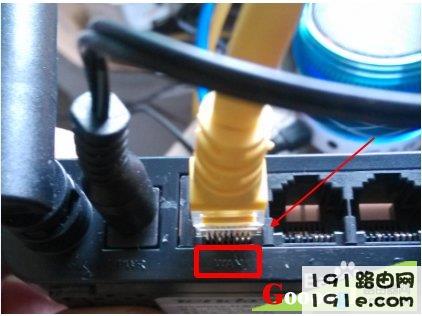
三:登录路由器管理界面
一般连接好路由器和电脑后,可以打开路由器管理界面,用浏览器输入路由器管理地址即可打开并登录,(通过路由器背面查看路由器的登录地址和默认用户名和密码)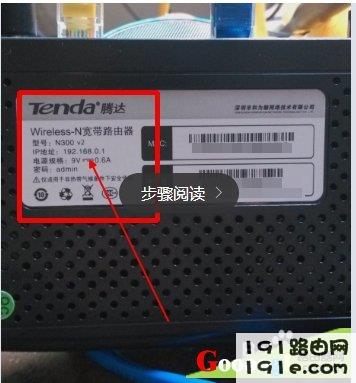

参考:路由器忘记密码怎么办
四:路由器设置——选择自动获取IP地址
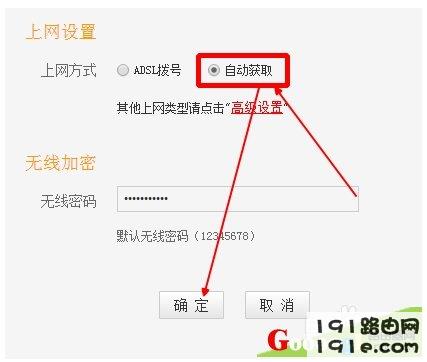
五:配置电信光猫(在没有连接路由器的情况下,直接把光纤猫连接电脑,并打开光纤猫进行设置,输入用户名和密码 保存即可)
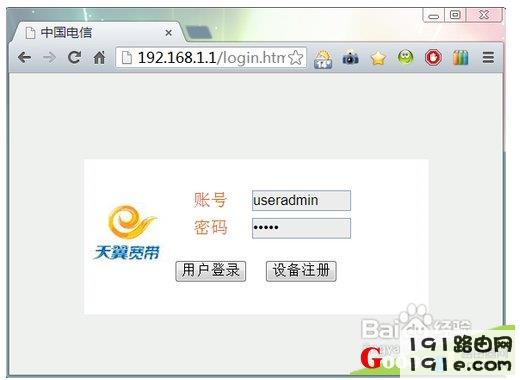
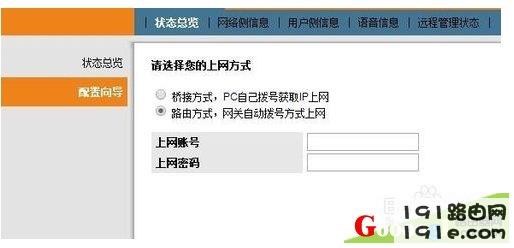
六:把光纤猫和路由器连接起来
从电信猫接口出来的网线务必要连接无线路由器的Wlan接口,这里你仔细查看一下路由器的WLAN口在哪里,一般是唯一个不同颜色的那个接口,此时路由器和光纤猫都配置好即可连接电脑上网了。
原创文章,作者:路由器设置,如若转载,请注明出处:https://www.224m.com/27991.html

